Linux -asennus flash -asemasta

- 1675
- 498
- Steven Hamill
Äskettäin Linux -käyttöjärjestelmä on tulossa yhä suositummaksi. Siihen perustuvat jakaumat ovat täysin ilmaisia, kun taas kunkin niiden ominaisuudet eivät käytännössä ole huonompia kuin suositumpia ja kaupallisia Windows- ja Mac -käyttöjärjestelmiä. Koska on tapana käyttää enemmän Venäjällä ja muilla Venäjän kielellä Linux-maissa ammatillisessa ympäristössä, tämä tosiasia voi pelottaa tätä tosiasiaa, minkä vuoksi he pelkäävät yksinkertaisesti yrittää käyttää Linuxia ainakin jonkin aikaa.

Voit asentaa Linuxin flash -aseman avulla.
Itse asiassa nykyään on luotu paljon Linux -kokoonpanoja, jotka voivat helppokäyttöisesti ylittää samat Windows- tai Mac -käyttöjärjestelmät. Tässä artikkelissa allekirjoitamme yksityiskohtaisesti, mitä meidän on käytettävä Linuxia kotitietokoneellasi, ja tarjoamme askel -opas, kuinka Linux lataus flash -asema luodaan ja järjestelmä asennetaan.
Mitä sinun on asennettava
Flash -asema
Suurimmassa osassa jakeluja on asennuskuva, jonka koko on 1-2 gigatavua. Joissakin tapauksissa se voi saavuttaa 4 gigatavua ja paljon muuta. Siksi tietokoneellesi varustetulle Linux -asennukselle tarvitset Flash -aseman, jossa on 4 gigatavua ja sitä korkeampaa, koska tallennettu kuva on asetettava levylle. Suurin osa lentoliikenteen harjoittajista täyttää täysin nämä vaatimukset.

Linux -kuva
Jotkut jakaumat on suunniteltu ammattilaisille, kun taas toisia voidaan käyttää jopa kokemattomia käyttäjiä. Näitä ovat Ubuntu, Linux Mint, Debian, Manjaro, OpenSuse, Zorin, Fedora ja Elementaryos. Siirry jakelusivustolle ja lataa asennuskuva. Tämä voidaan tehdä sekä suoraan palvelimelta että BitTorrent -protokollan kautta, jonka kautta lastaus suurella nopeudella on. Kuinka kirjoittaa kaikki Linux -jakelu flash -asemassa, lue.
Latautuvan flash -aseman luominen
Latausväliaineen luomiseksi sinun on käytettävä erityistä apuohjelmaa. Windowsille paras valinta on Rufus ja Linux - UnetBootin. Kuinka tehdä lastaus flash -asema heidän apullaan, kerromme edelleen.
Laitteistovaatimukset
Tietokoneesi Linuxin normaalille toiminnalle sen on täytettävä tietyt vaatimukset. Jakautumisesta ja käytetystä graafisesta kuoresta riippuen ne ovat seuraavat:
- RAM: 1-2 Gt.
- Prosessori: Kaksi ytimiä, vähintään 1,3-1,6 Gigaigers-taajuus.
- THA -KORTTI: Mikä tahansa moderni.
- Vapaa tila levyllä: vähintään 4-5 Gt.
Linux -asennusmenettely
- Latautuvan flash -aseman luominen. Suorita tämä vaihe suorita Rufus (Windows) tai UnetBootin (Linux) -apuohjelma, valitse järjestelmän ladattu kuva, merkitse flash -asema asetuksissa ja napsauta Käynnistä -painiketta. Kaikki tarvittavat parametrit valitaan automaattisesti. Apuohjelma voi tallentaa kantajan keskimäärin 10-15 minuuttia, mutta joissakin tapauksissa aika voi vetää ulos.

- Päälevynä ladataan flash -asema. Siirry tietokoneesi BIOS -asetuksiin ja valitse tallennettu operaattori päälevynä. Vaadittava parametri sijaitsee käynnistyslaitteen prioriteetissa tai kiintolevyaseman prioriteetissa. Muista, että latausflash -asema on määritelty kiintolevyksi, joten sinun tulee katsoa tämän osan asetuksia. Voit myös painaa F12 -näppäintä aloittaessasi ja valita operaattorisi esitetystä luettelosta. Tässä tapauksessa sinun ei tarvitse muuttaa mitään BIOS: n tanssissa.
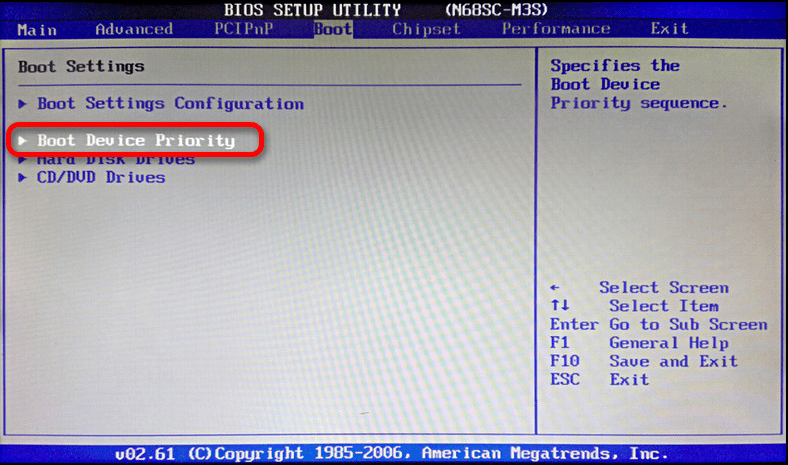
- Line Live CD -tilan käynnistys. Latauskantajan valinnan jälkeen käytetystä jakelusta riippuen järjestelmä latausvalikko tulee näkyviin tai se ladataan live -CD -tilaan, ts. Se toimii täysin Flash Drive -sovelluksesta. Useimmissa tapauksissa toinen vaihtoehto tapahtuu, lisäksi jotkut kehittäjät suosittelevat sitä.
- Asennuksen käynnistäminen. Jos olet valinnut Linux -käynnistyksen live -CD -tilassa, työpöydällä näet linkin järjestelmän täydellinen asennus. Käynnistä tämä apuohjelma, valitse sinulle kätevä kieli ja seuraa muita vaiheita. Jos valitsit asennuksen latausvalikosta, siirry heti seuraavaan vaiheeseen.
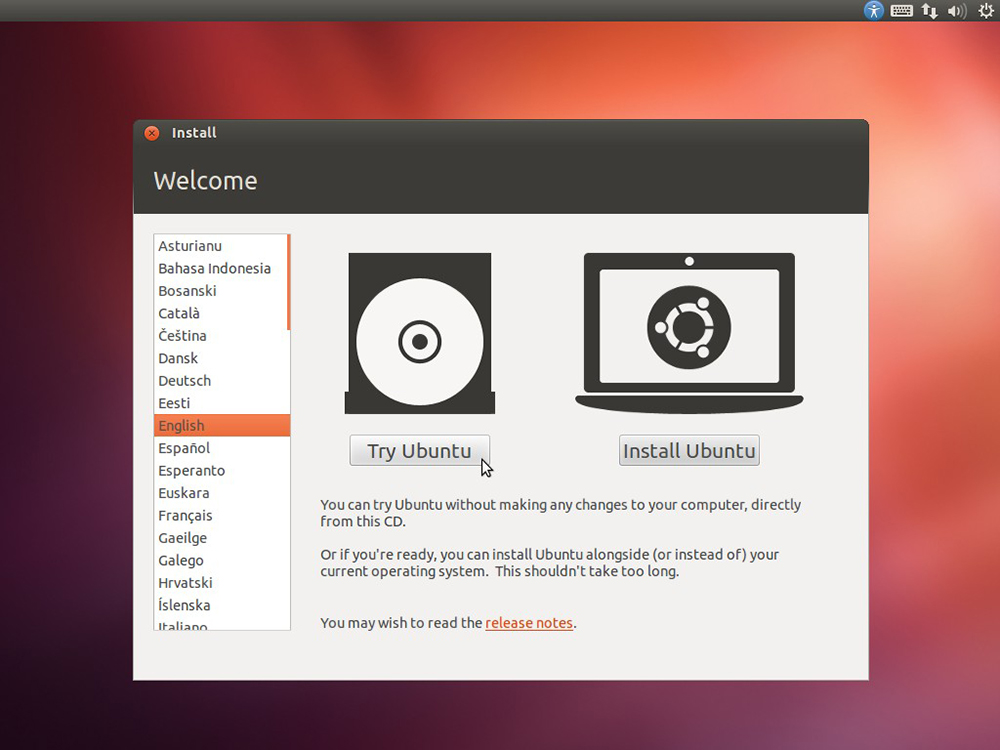
- Järjestelmän valmistelu asennusta varten. Linux -asennusohjelma alkaa heti tarkistaa, vastaako tietokoneesi vaatimukset.
Mihin sinun pitäisi kiinnittää huomiota
Internet-yhteys
On parasta, kun käytät reititintä yhteyden muodostamiseen Internetiin, joka antaa verkkoosoitteet automaattisesti DHCP -tilassa. Jos käytät suoraa yhteyttä ilman reititintä, on parasta, kun operaattori tarjoaa dynaamisen IP -osoitteen. Muuten voi syntyä ongelmia.
Lisäkomponenttien valinta lastausta varten
Kun asennat joitain jakeluja, etenkin Ubuntun perusteella, voit valita lisäkomponentteja lataamiseen ja asentamiseen. Tämä sisältää asennushetkellä Linux-divisioonan päivitys sekä omat koodekit joidenkin tiedostomuotojen, esimerkiksi MP3- tai Flashin, sekä sisäänrakennetun tietokoneen tai kannettavan tietokoneen laitteiden ohjaimien jäljentämiseksi. Tietysti ne voidaan ladata asennuksen jälkeen, mutta parasta, kun ne ladataan tässä vaiheessa, koska järjestelmä on heti valmis käytettäväksi.
Asennusvaihtoehdon valinta
Riippuen siitä, onko sinulla kokemusta muiden käyttöjärjestelmien asentamisesta vai ei, apuohjelma tarjoaa kaksi vaihtoehtoa käyttöjärjestelmän asentamiseen ja tiedostojärjestelmän merkitsemiseen: automaattinen ja käsikirja. Ensimmäisessä tapauksessa sinun on asennettava kohdistin vastapäätä pistettä, joka tarjoaa kaiken levyn sisällön poistamiseksi ja Linuxin asentamiseksi. Kun asetat kaiken manuaalisesti, merkitse kohde "muut vaihtoehdot" tai "manuaalinen asennus".
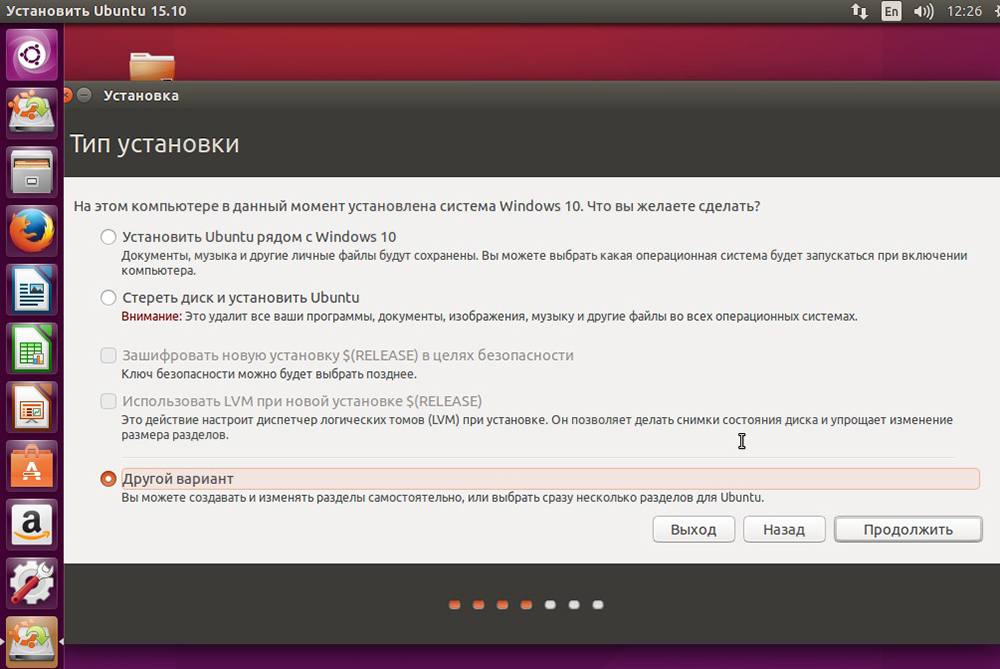
Kiintolevyn merkitseminen
Automaattinen. Kun valitset kiintolevyn automaattisen merkinnän, asennusapuohjelma valmistuu sinulle. Sinun on oltava samaa mieltä vain ehdotetuista muutoksista. Jos asennat järjestelmän tyhjästä tai aiot käyttää Linuxia tietokoneen ainoana leikkaussalina, mutta et halua syventää erilaisia asetuksia, voit valita turvallisesti automaattiset merkinnät.
Manuaalinen. Kun asennat Linuxin toiseksi järjestelmään tai jos haluat vain merkitä kiintolevyn, osoittaen kunkin osan koon, sinun on luotava osiotaulukko napsauttamalla valikossa vastaavaa painiketta. Toisin kuin Windows, Linuxilla ei ole C- tai D -levyn käsitettä, koska tiedostojärjestelmä on järjestetty toisen periaatteen mukaisesti. Tiedostojärjestelmää (juuri) on tiedosto, johon ne on kytketty tai toisin sanoen kaikki muut osat ja luettelot on asennettu. Niitä pitäisi olla yhteensä 4, ja jokaisella heistä tulisi olla tietty tiedostojärjestelmän muoto. Listataan ne:
- / - Juuriosa - Tiedostojärjestelmä EXT4, koko 10-50 Gt, käyttöjärjestelmä on asennettu siihen.
- /käynnistys - tarkoitettu GRUB -käynnistyslataustiedostoille, on oltava ext2 -tiedostojärjestelmä, ja sen koko on noin 100 Mt.
- SWAP - Käytetään muistin pumppaamiseen, tiedostojärjestelmään - vaihda, koon tulisi olla yhtä suuri kuin RAM -muistin määrä.
- /Etusivu - Käyttäjäosasto, joka vie kaikki vapaan tilan jäljellä olevat muut osien miehityksen jälkeen; Tiedostojärjestelmä - ext4.
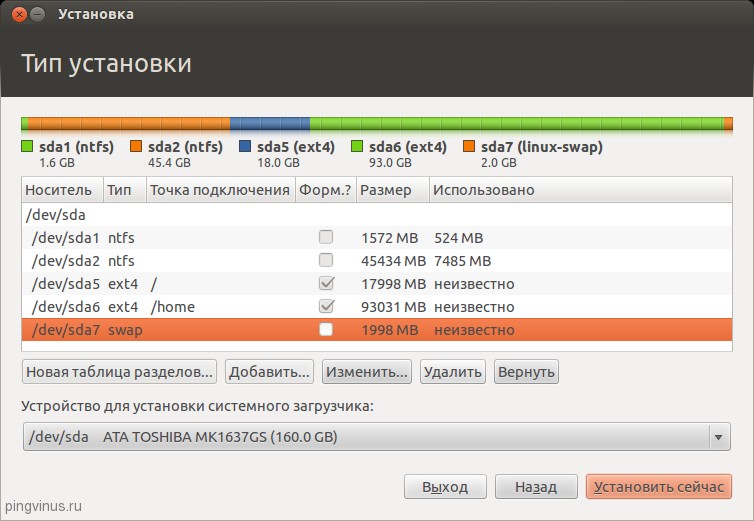
Lisää kaikki nämä mitat, osoittaen manuaalisesti kunkin koon. Muista, että 1 gigatavu sisältää 1024 megatavua. Älä unohda tarkistaa, onko se oikein vai olet merkinnyt kaikki, muuten sinun on asennettava kaikki.
- Oletusnäppäimistön asettelun valinta. Seuraava vaihe, jonka asennusohjelma tarjoaa sinulle, on näppäimistön pääkielen ja asettelun valinta. Sinulla ei pitäisi olla vaikeuksia täällä.
- Aikavyöhykkeen muuttaminen. Seuraavaksi valitse maailmankartalla sijainti ja aikavyöhyke. Valitse kaupunki lähinnä.
- Käyttäjätilit. Aseta käyttäjätunnuksesi, joka näytetään sisäänkäynnin ikkunassa, sitten kirjautumisen, tietokoneen nimi ja sisäänkäynnin salasana. Jos et halua kirjoittaa sitä joka kerta kun kytket tietokoneen päälle, aseta asianmukainen tarkistus.
- Asennuksen valmistuminen. Kun olet syöttänyt kaikki yllä olevat tiedot, odota muutama minuutti, kunnes järjestelmä on asennettu loppuun. Tämä kestää yleensä enintään puoli tuntia jopa vanhoissa tietokoneissa. Vahvistaaksesi odotuksiasi, sinulle näytetään kuvat, joissa on kuvaus asentamasi jakeluominaisuuksista.
- Lataa uudelleen ja pääsy järjestelmään.
Johtopäätös
Kuten näette, Linuxin asennus ei ole epätavallinen ja erittäin monimutkainen menettely. Jos et osallistu ilman riittävää kokemusta ammattilaisille suunniteltujen tiettyjen kokoonpanojen kanssa, koko prosessi vie sinut vain tunnin. Lisäksi, toisin kuin samat ikkunat, Linuxilla on jo kaikki tarvittavat ohjelmistot, joten sinun ei tarvitse tuhlata aikaa etsimään sitä ja asennusta.
Jätä kommentteihin.

